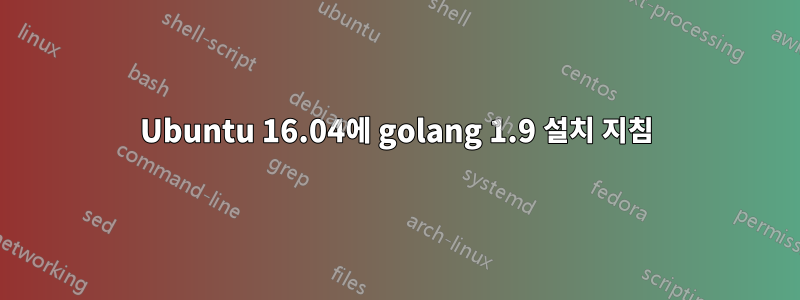
Ubuntu 16.04를 실행하는 랩톱에 golang 1.9를 설치하는 올바른 방법을 찾고 있습니다.
많은 감사
답변1
프로젝트의 소스를 따르는 것보다 더 좋은 것은 없습니다 Go용 Ubuntu 설치 - GitHub
1.8을 1.9로 바꾸세요
답변2
다음에서 golang 1.9 tar를 다운로드하세요.공식 사이트. 그런 다음 이를 로 추출하여 다음과 같이 /usr/localGo 트리를 만듭니다 /usr/local/go.
tar -C /usr/local -xzf go$VERSION.$OS-$ARCH.tar.gz
추출한 후 다음 줄을 $HOME/.profile.
# Set GOROOT
export GOROOT=/usr/local/go
export PATH=$GOROOT/bin:$PATH
메모: 호출되는 기본 golang 버전을 재정의하기 위해 $GOROOT/bin이전에 추가했습니다 . golang 공식 사이트의 지침을 PATH설정 GOPATH하고 따르십시오.GOBIN
답변3
댓글 섹션을 사용하는 데 너무 오랜 시간이 걸려서 죄송합니다. 이것은 내 원래 질문에 대한 후속 조치입니다. 나에게 올바른 방향을 알려주는 데 도움이 되는 답변을 제공한 사람들에게 감사드립니다.
약간의 배경지식이 있습니다. Windows가 설치된 오래된 HP 노트북이 있습니다. Windows 10으로 업그레이드하려고 갔는데 Microsoft에서 불법 버전의 Windows가 설치되어 있고 Windows 10을 구입해야 한다고 알려왔습니다. 저는 몇 가지 이유로 그 아이디어가 마음에 들지 않았습니다. 첫째, 내 컴퓨터에 설치된 Windows 버전은 인증된 Microsoft 수리 시설을 통해 전문적으로 설치되었습니다. 둘째, 좋은 소프트웨어에 비용을 지불하는 것은 마음에 들지 않지만 계속해서 다시 구입하고 싶지는 않습니다. 그래서 취미 수준의 관심을 가진 멍청한 놈으로서 저는 Ubuntu 16.04를 설치한 다음 LAMP 스택을 설치하여 코딩을 배우기 시작했습니다. 내 오래된 노트북에는 적절한 속도로 실행될 사양이 없었고 서두르지 않는 동안 엄청나게 느렸습니다. 그래서 몇 가지 옵션을 생각해 보았습니다. 첫째, 새 노트북을 구입합니다(새로운 Dell 13인치 개발자 버전을 원했지만) 지금은 돈을 버리고 싶지 않았습니다. 둘째, 내 노트북을 사용할 수 있는 다른 옵션을 찾아보세요. 저는 Lububtu/MATE를 새로 설치하여 노트북에서 적당한 속도로 실행할 수 있을 만큼 가벼워지기를 바라면서 선택했습니다. 나는 lubuntu 설치를 정말 좋아하고 내 노트북도 좋아하는 것 같습니다. 저는 코드 작성 방법을 배우면서 Linux 생태계를 둘러보는 방법을 배우려고 노력하고 있습니다. 나는 결국 golang 학습에 대한 관심을 최고조로 끌어올린 웹사이트를 만드는 데 관심이 있습니다. 제가 틀렸을 수도 있지만 제가 읽은 바에 따르면 이 언어는 웹사이트의 프런트엔드와 백엔드 모두에 훌륭한 언어인 것 같습니다. 웹사이트를 만드는 목표를 달성할 수 있는 하나의 언어를 배울 수 있다면 여러 다른 언어를 배우고 이를 혼합하여 웹사이트를 만드는 것보다 낫다고 생각했습니다. 그것은 golang 설치에 관한 나의 초기 질문을 촉발시켰습니다. 그 이후로 나는 golang과 그 설치에 관한 여러 가지 정보 소스(golang.org, 여러 웹 검색, You Tube 비디오 및 Udemy 수업 등록)를 연구했습니다. 다음은 Lubuntu OS에 golang을 성공적으로 설치하고 github에서 저장소를 가져오는 데 사용된 터미널 명령과 메모입니다. 이것이 누군가에게 도움이 되기를 바랍니다. 참고: 전체적인 멍청한 관점에서 작성되었으므로 약간의 오류가 있을 수 있습니다. 동일한 목표를 달성하는 방법에는 여러 가지가 있는 것으로 보입니다. 행운을 빌어요.
github 가져온 패키지를 제공하지 않고 Ubuntu 16.04 PC에 GOLANG을 설치합니다.
1단계: GO a 다운로드 - 다음으로 이동https://golang.org/dl/ b- Linux를 선택하고 go 1.9.1을 다운로드합니다.
2단계: GO를 추출하고 설치합니다. 다운로드한 파일로 이동하여 터미널에서 열고 해당 tar.gz 파일에서 GO를 추출합니다. tar -xzf go1.9.1.linux-amd64.tar.gz
3단계: GO를 설치 위치로 이동합니다. sudo mv go /usr/local/go
4단계: 소유자를 루트로 변경하고 권한을 변경합니다. 참고: 이 단계에는 여러 가지 옵션이 있는 것 같습니다. 프로덕션 환경에서 이것을 사용하지 않을 경우 이것이 필요한지 잘 모르겠습니다. cd /usr/local sudo chown 루트:루트 /usr/local/go sudo chmod 755 go cd
5단계: 작업 공간 폴더를 만듭니다.
내 작업 공간 폴더를 go 작업 공간이라고 부르겠지만 작업 공간 이름은 원하는 대로 지정하세요. 참고: bin/pkg/src 폴더는 폴더 내에 저장됩니다. bin= 컴파일된 코드가 실행될 폴더입니다. pkg= 라이브러리 및/또는 타사 패키지를 가져오거나 저장할 폴더입니다. src= GO 코드를 작성할 폴더
sudo mkdir <your workspace folder name here>{,/bin,/pkg,/src}
6단계: 선택한 텍스트 편집기(gedit/nano/vim 등)를 통해 시스템 환경 변수를 편집합니다.
sudo nano /etc/profile
그런 다음 다음을 추가합니다.
export PATH=$PATH:/usr/local/go/bin
저장 및 종료.
열려 있는:
nano.profile
프로필 하단에 다음을 추가하세요.
export GOPATH=$HOME/<your workspace folder name here>
다음 줄에 다음을 추가합니다.
export PATH=$HOME/<your workspace folder mane here>/bin:$PATH
컴퓨터를 저장하고 종료한 후 다시 시작하세요. 명령줄에 다음을 입력합니다.
reboot
다시 시작하면 GO가 설치되어 사용할 준비가 되어야 합니다.
7단계: GO 설치를 확인합니다. 터미널을 열고 다음을 입력하세요.
go version
go1.9.1 linux/amd64로 반환되어야 합니다.
다음 명령줄 입력:
go env
GO 환경이 표시되어야 합니다(GOPATH, GOROOT 등).
---- 선택적 설치 ----
Github에서 가져온 패키지를 제공하는 Ubuntu 16.04 PC에 GOLANG을 설치합니다.
위의 모든 단계는 github 조항을 추가하면 적용됩니다. 터미널 명령은 요약되어 있지만 github 조항을 더 자세히 설명합니다.
GO를 다운로드하세요. https://golang.org/dl/
터미널에서 다운로드 파일을 열고 압축을 풉니다. tar -xzf go1.9.1.linux-amd64.tar.gz
GO를 설치 위치로 이동합니다. sudo mv go /usr/local/go
소유자를 루트로 변경하고 권한을 변경합니다. cd /usr/local sudo chown 루트:루트 /usr/local/go sudo chmod 755 go
디렉토리를 변경하고 작업공간 폴더를 생성하십시오: sudo mkdir {,/bin,/pkg,/src}
디렉토리를 src로 변경합니다. 그런 다음 src 폴더 내에 github.com cd src sudo mkdir github.com이라는 새 폴더를 만듭니다.
디렉토리를 github.com으로 변경합니다. github.com 폴더 내에서 github.com 사용자 이름을 사용하여 새 폴더를 만듭니다. CD github.com sudo mkdir
github.com 사용자 이름 폴더 내에서 Go 코드 프로젝트/저장소에 대한 하나 이상의 폴더를 만들 수 있습니다.
시스템 환경 변수 편집 sudo nano /etc/profile
그런 다음 맨 아래에 다음을 추가합니다. import PATH=$PATH:/usr/local/go/bin
저장 및 종료.
열기: sudo nano.profile
프로필 맨 아래에 다음을 추가합니다: 내보내기 GOPATH=$HOME/
프로필의 다음 줄에 다음을 추가합니다: import PATH=$HOME//bin:$PATH
컴퓨터를 저장하고 종료한 후 다시 시작하세요. 명령줄에 다음을 입력합니다. 재부팅
참고: GO 작업 영역 폴더의 흐름도 1. Go 작업 영역(gows) 폴더 a. bin 폴더(작업 공간(gows) 폴더 내부) b. pkg 폴더(작업 공간(gows) 폴더 내부) c. src 폴더(작업 공간(gows) 폴더 내부) 2. github.com(src 폴더 내부) 3. github 사용자 이름 폴더(github.com 폴더 내부) 4. GO 프로젝트 코드/git 저장소 폴더(들)(내부) github 사용자 이름 폴더)
위의 구조를 사용하면 네임스페이스 지정 및 패키지 관리를 처리할 수 있습니다. (가서)
GOLANG 설치 테스트: (하나의 옵션) golang 교육 코드를 설치하는 터미널 명령입니다. 가서 github.com/< github 사용자 이름>/을 받으세요.
죄송해요 말이 좀 길었어요. 이것이 누군가에게 도움이 되기를 바랍니다. 행운을 빌어요.
답변4
GVM(Go 버전 관리자)
https://github.com/moovweb/gvm
없이 설치할 수 sudo있으며 모든 버전을 컴파일할 수 있습니다.
용법:
# https://github.com/moovweb/gvm/issues/302
sudo apt-get install golang-go
bash < <(curl -s -S -L https://raw.githubusercontent.com/moovweb/gvm/master/binscripts/gvm-installer)
. ~/.gvm/scripts/gvm
v=go1.11
gvm install "$v"
gvm use "$v"
go version
출력:
go version go1.11 linux/amd64
그러면 패키지가 정상적으로 작동합니다.
go get github.com/github/hub
hub --version
스크립트는 다음 항목에 자동으로 추가됩니다 .bashrc.
[[ -s "/home/ciro/.gvm/scripts/gvm" ]] && source "/home/ciro/.gvm/scripts/gvm"
하지만 나는 그것을 제거하고 대신 추가하는 것을 선호합니다.
f="$HOME/.gvm/scripts/gvm"
if [ -f "$f" ]; then
. "$f"
gvm use go1.11 2>&1 >/dev/null
fi
Ubuntu 18.04, GVM에서 테스트되었습니다.6ecd46d8b58c18f2a7bd5a1ab604cb57443cd35c.


